
De iPhone is een krachtig apparaat met veel mogelijkheden, maar deze worden niet optimaal gebruikt tenzij ze worden gekanaliseerd via apps die zijn gedownload vanuit de App Store. Veel van de functies die de iPhone kan uitvoeren, zijn ontoegankelijk tenzij u de benodigde apps op uw telefoon hebt geïnstalleerd.

Hoewel het downloaden van apps slechts een kwestie is van het tikken op de downloadknop in de App Store, werkt dit niet altijd en moet u andere stappen ondernemen om problemen op te lossen wanneer u geen apps op uw telefoon kunt installeren via de App Store. Een paar stappen om iPhone-apps te repareren die niet op de iPhone worden geïnstalleerd, zijn de volgende:

Werkend internet
Om apps naar je telefoon te kunnen downloaden, moet je ervoor zorgen dat je internetverbinding naar behoren is. Het is verstandiger om altijd verbonden te blijven met wifi, omdat het op de lange termijn mogelijk niet voordelig is om uw apps te krijgen door uw gegevenslimiet te verbranden. Je kunt je wifi-netwerk controleren door een video op YouTube te streamen. Om apps met mobiele data te downloaden, moet je ervoor zorgen dat de App Store gegevens mag gebruiken om apps te downloaden. Ga naar Instellingen> Mobiel. Blader omlaag naar de lijst met apps en schakel App Store in.

Datum en tijd
Inconsistenties in datum en tijd kunnen leiden tot problemen met betrekking tot communicatie tussen het apparaat en de servers van Apple. U kunt de datum en tijd als volgt corrigeren:
een) Instellingen> Algemeen> Datum & tijd
b) U kunt kiezen tussen Automatisch instellen of uw tijdzone handmatig kiezen.
Als u de datum en tijd niet kunt bewerken, moet u eerst de beperkingen voor inhoud en privacy op uw iPhone uitschakelen.
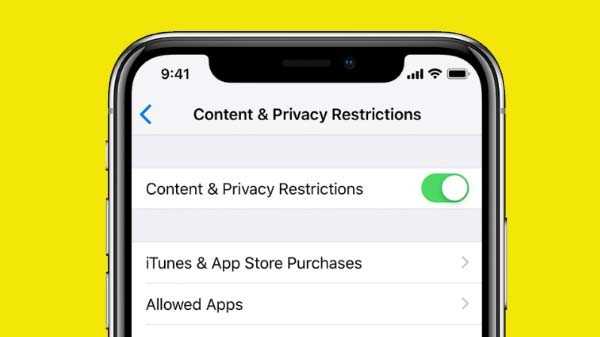
Inhouds- en privacybeperkingen
De inhouds- en privacybeperkingen zijn ontworpen om instellingen, apps of functies te beperken om apparaten veilig te houden voor minderjarigen. Dit zijn echter dezelfde dingen die u kunnen belemmeren om nieuwe apps op uw iPhone te installeren. U kunt uw beperkingen bewerken via de instellingen voor Schermtijd.
a) Ga naar Instellingen> Schermtijd> Inhouds- en privacybeperkingen.
b) Mogelijk wordt u gevraagd uw toegangscode voor de schermtijd in te voeren. Deze is een beetje anders dan de toegangscode die u gebruikt om uw iPhone te ontgrendelen
c) U hebt een andere optie dan het opheffen van alle beperkingen voor inhoud en privacy. U kunt de volgende instelling wijzigen:
I) Klik op iTunes & App Store-aankopen> Apps installeren
II) Selecteer Toestaan om het installeren van apps in te schakelen.
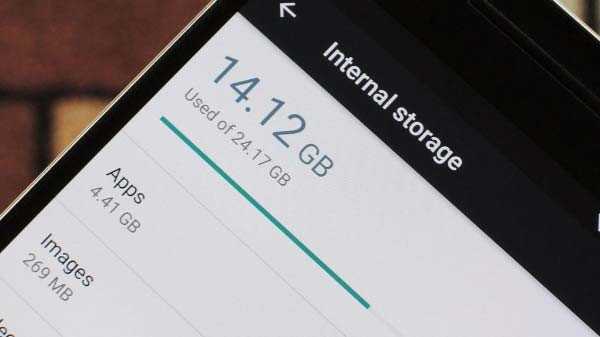
Vrije ruimte
Het ontbreken van een uitbreidbare opslag is een ernstig nadeel dat de iPhone heeft. Je hebt misschien niet genoeg ruimte over voor apps als je je apparaat hebt gevuld met foto's, video's, muziek en andere inhoud. Een waarschuwing met de tekst "Niet genoeg ruimte" verschijnt wanneer dit gebeurt. Ga naar Instellingen> Algemeen> iPhone Opslag om de apps te bekijken die ruimte gebruiken. Je apps verwijderen is niet de enige manier om meer ruimte te krijgen. U kunt ook media verwijderen die u niet nodig hebt.
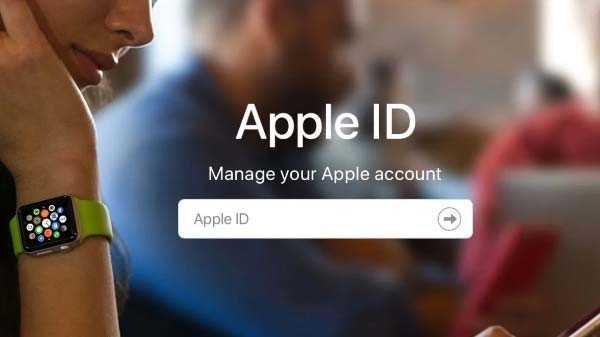
Apple ID
Mogelijk kunt u geen nieuwe apps en games downloaden uit de Play Store omdat uw betalingsgegevens zijn verlopen. Dit zal een sleutel in de plannen gooien, zelfs als de app of game die je download gratis is. De betalingsinformatie en contactgegevens gekoppeld aan uw Apple ID-account moeten actueel zijn. Je kunt je Apple ID rechtstreeks vanuit de iPhone-app Instellingen wijzigen.
a) Open Instellingen en klik op [Uw naam] boven aan uw scherm.
b) Tik op Naam, Telefoonnummers, E-mail om uw contactgegevens te controleren of bij te werken.
c) Klik op Betaling en verzending om uw informatie bij te werken.











